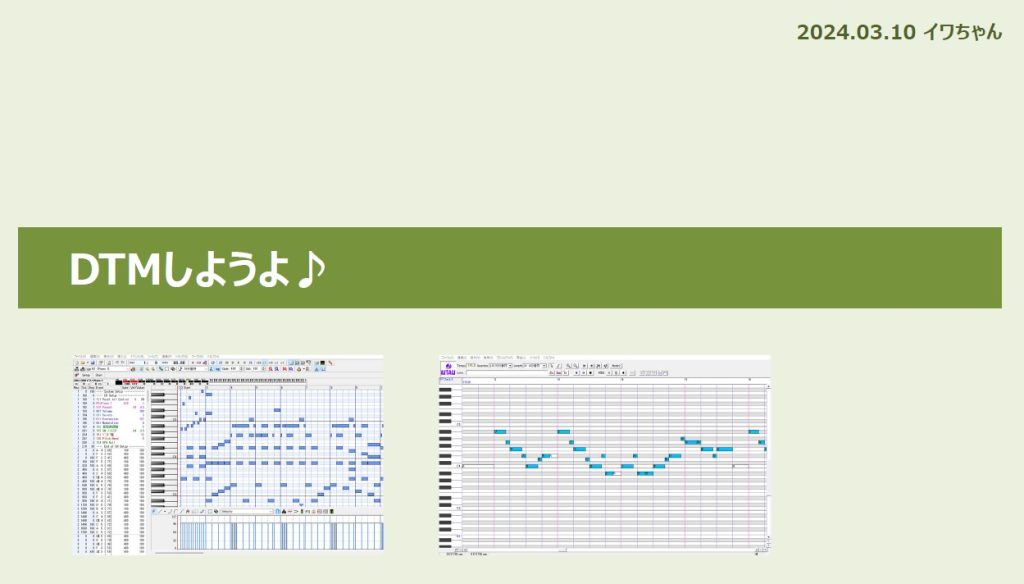
DTM(Desk Top Music)
パソコンを使用して音楽を作成編集する事の総称
今回は、下の4つのアプリ(ソフトウェア)を使ってPC(パソコン)上で音楽を作る方法を紹介します。音楽を作る場合、PCにピアノのような鍵盤をつないで演奏したものを記録する方法と一音ずつ入れていく(打ち込み)方法がありますが、今回は誰でもできる打ち込みを使って作っていきます。
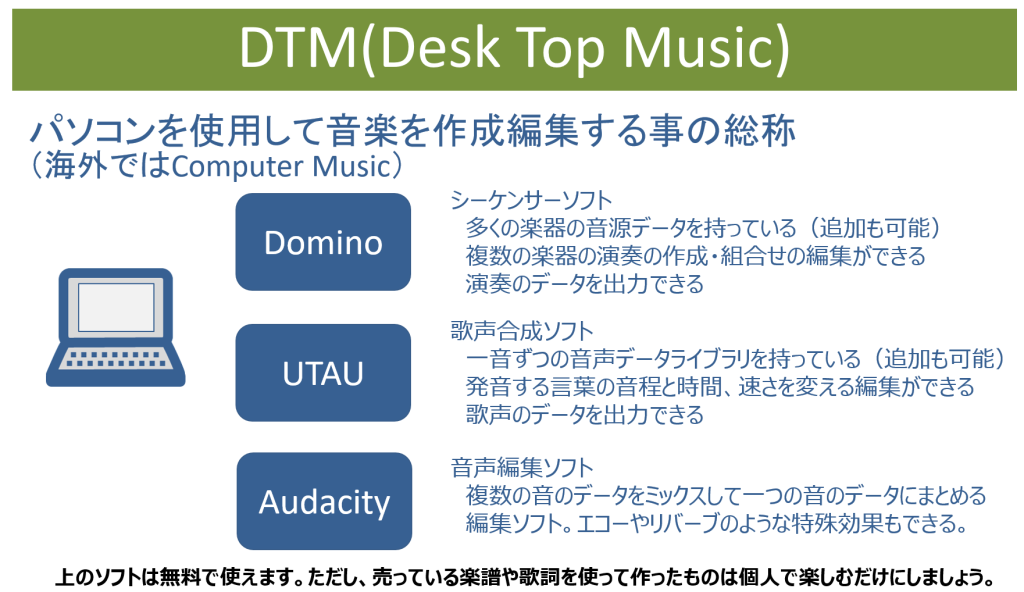
音楽のデータを作るフロー
楽器の演奏を「Domino」を使って作り、歌声の演奏を「UTAU」を使って作り合体させます。
- 楽譜からそれぞれの音符を読み取るか、耳コピーで音符のデータをDominoに入力します。
- Dominoからは音声データを直接出せないため、Dominoから「MID」というフォーマットのデータを出して、それをSwitchを使って「WAV」というフォーマットに変換します。
- Dominoから「MID」というフォーマットのデータを書き出します。
- 音声データ変換サイトを使って「MID」データを「WAV」というフォーマットに変換します。
- 歌声については、歌詞を一音ずつに分けてUTAUに「文字」、「音の高さ」、「音の長さ」を入力します。
- UTAUから「WAV」のフォーマットで音声データを書き出します。
- こうしてできた二つの「WAV」データを「Audacity」を使って一つにします。
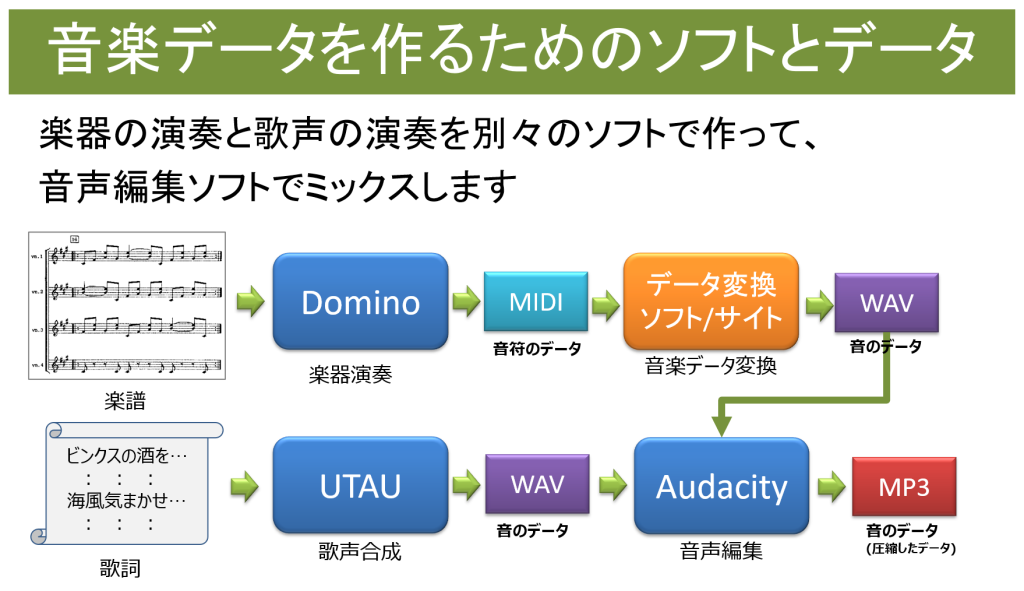
Dominoの使い方
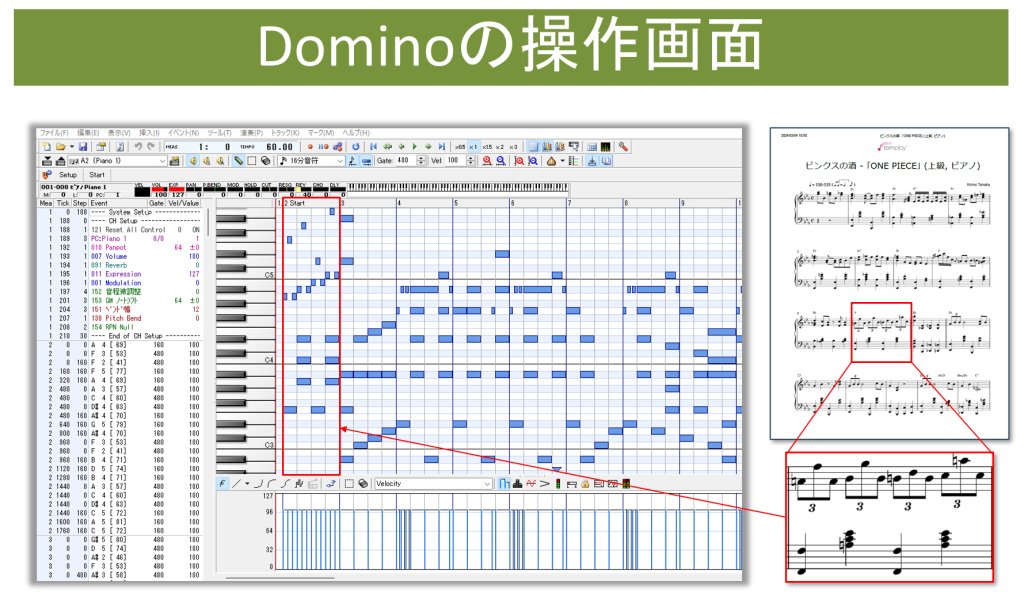
使い方については、ネット上に数多くの使い方のページが出ていますので、それを参考にしてください。特に最初の設定については設定が合っていないために音が全く出ない等のトラブルがあるため、よく読んでみてください。
使い方の参考ページ
- 使い方メモ (https://miku.motion.ne.jp/beginner/DominoMemo.html)
- ファイルに保存する方法 (https://www.youtube.com/watch?v=fPXFD1CLp2E)
UTAUの使い方
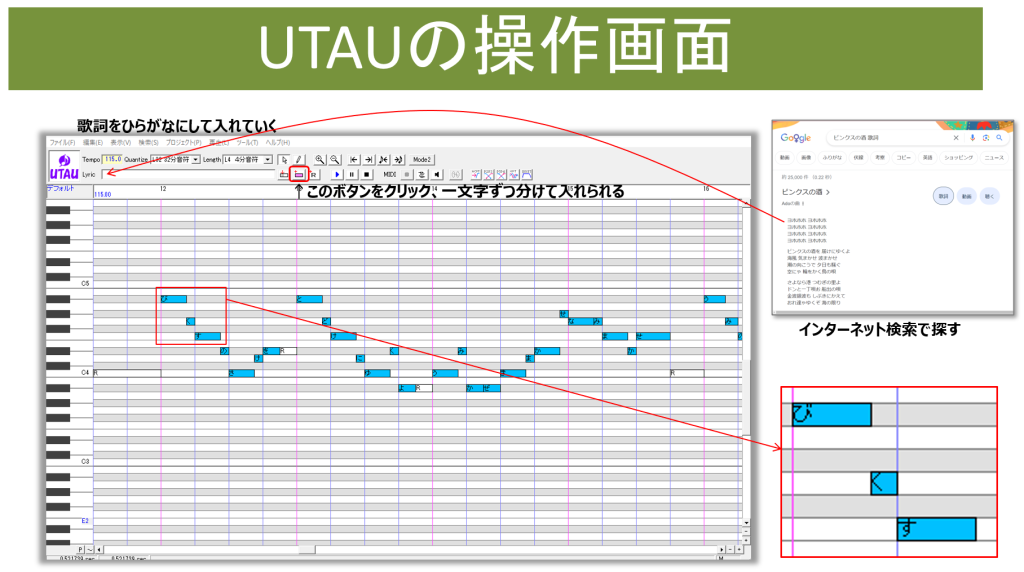
歌声の演奏では、ことばをすべてひらがなにして入力します。まとめて上の図の上の矢印の指している欄に入れて、その横のピンク色のボタンを押すと自動的に一文字に分解されて入りますが、音の長さを調整するのに最初は慣れないとちょっとてこずりそうです。まずは一文字ずつ入れて、音の高さと長さを調整できるようになってください。「ちょ」など小さい文字は前の文字とセットで一文字のあつかいになります。「ん」は単独では入れられないようで、前の文字の間に音の出ない部分「R」を入れて調整してください。その他、以下に参考になる書き込みページやYouTubeの動画があるので参考にしてみてください。
使い方の参考ページ
- 人力ボーカロイド支援ツールらしきものを作ってみた その1 導入編(ニコニコ動画) (https://www.nicovideo.jp/watch/sm2533801)
- UTAU クイックスタート (http://utauquickstart.blog.fc2.com/blog-entry-1.html)
- UTAU音声ライブラリwiki (https://utau.wiki.fc2.com/wiki/%E9%9F%B3%E6%BA%90%E9%85%8D%E5%B8%83%E6%89%80%E4%B8%80%E8%A6%A7)
音声データ変換サイトの使い方
音声データのフォーマット変換をする音声データ変換ソフトや変換サイトがいろいろとあります。
変換ソフトは最初に数日間は無料だけどその後は有料というものあるため、使用には注意が必要です。3/10のCoderDojo青梅では「Switch」というNCH社の変換ソフトを紹介しましたが、こちらのソフトも数日で有料になってしまうようでした。
変換サイトについては、無料でアカウント無しで使えるサイトもあり、ここではそのサイトを利用してみます。
変換サイトを使う場合、相手方に自分のデータが渡ってしまうため、本格的に音楽を作る時は、専用のソフトを使った方がいいと思います。今回は以下のサイトを使わせてもらうことにしました。このサイトではこちらからアップロードしたデータは保存していないということです。(https://note.com/e4exp/n/na95be715d25b)
音声データ変換サイト
このサイトのこのページを使わせてもらいます。(https://app.midi2wav.e4net.site/)
最初に変換してもらうMIDIデータをアップロードします。
このページを開いて中央の「Upload .mid file」というボタンを押します。
すると自分のファイルを指定するウィザードが出てくるので指定し、「開く」ボタンを押します。
中央の「Submit」ボタンを押します。(データの変換が始まります。)
下の方の「Download .zip file」を押して変換後のファイルを自分のダウンロードしたい場所に保存します。
.zip ファイルは圧縮されたデータなので、Explorerやunzip等のアプリで戻すと.wavファイルに戻ります。
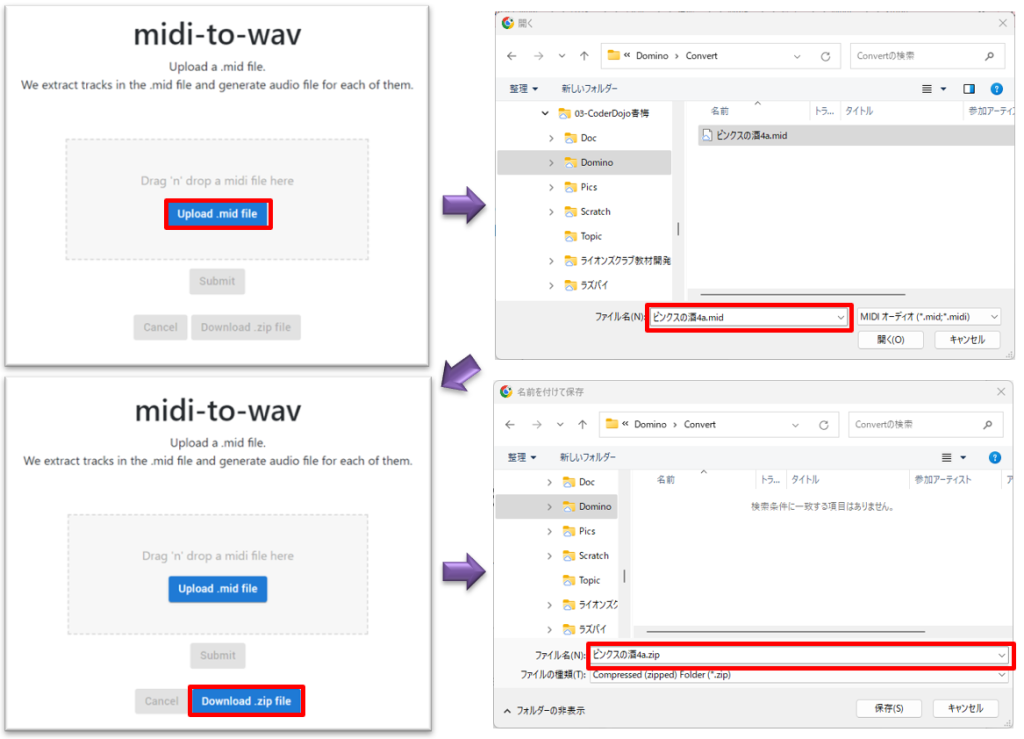
Dominoから出るMIDIフォーマットのファイルの最後が「.smf」になっていても、それは標準MIDIファイルのことなので、最後の部分を「.mid」に変えて使ってください。
Audacityの使い方

Audacityは音声編集ソフトです。こちらも多くの参考ページがありますので、それを見てみてください。
使い方の参考ページ
- 【Audacity3.1.3】新しく音声編集にチャレンジしたい方必見!たった5点だけ覚えりゃ何とかなるっ?!(YouTube)(https://www.youtube.com/watch?v=7Z2RWgD_4JA)
- オーディオ編集ソフト「Audacity」の基本的な使い方(https://2dgames.jp/how-to-use-audacity/)
ソフトウェアの入手先
以下のURLからダウンロードできます。(有料版もあるので注意してください)
- Domino
- https://takabosoft.com/domino
- HPの右側の欄の「Domino Ver.1.44 本体+説明書」の下のダウンロードボタンを押して入手してください。
- •使えるPC環境は、「ダウンロード前に必ずお読みください」を見てください。
- https://takabosoft.com/domino
- UTAU
- http://utau2008.xrea.jp/
- アクセス先がhttpsではないので、警告が出ますがそのまま進めてダウンロードできます。
- 0.4.18e インストーラ にアクセスしてインストールしてください。
- http://utau2008.xrea.jp/
- Audacity
- https://forest.watch.impress.co.jp/library/software/audacity/
- 「窓の杜からダウンロード」を選びます。
- https://forest.watch.impress.co.jp/library/software/audacity/